用记事本写srt视频字幕文件
srt记录本模板
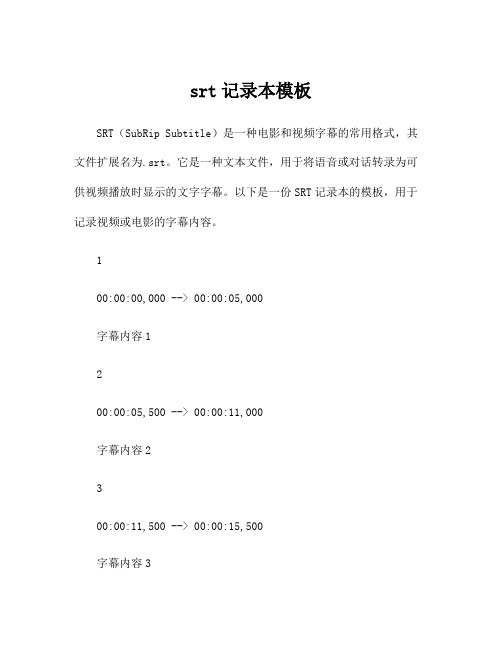
srt记录本模板SRT(SubRip Subtitle)是一种电影和视频字幕的常用格式,其文件扩展名为.srt。
它是一种文本文件,用于将语音或对话转录为可供视频播放时显示的文字字幕。
以下是一份SRT记录本的模板,用于记录视频或电影的字幕内容。
100:00:00,000 --> 00:00:05,000字幕内容1200:00:05,500 --> 00:00:11,000字幕内容2300:00:11,500 --> 00:00:15,500字幕内容3模板中的每个字幕条目由三部分组成,分别是序号、时间码和字幕内容。
下面是对模板中每个部分的详细解释:1.序号:每个字幕条目都有一个唯一的序号,用来表示该条目在字幕文件中的位置。
序号通常以从1开始的正整数递增,用于对字幕进行标识和排序。
2.时间码:时间码用于指定字幕的显示时间范围。
它由两个时间戳组成,以“-->”分隔。
第一个时间戳表示字幕的开始时间,第二个时间戳表示字幕的结束时间。
时间戳的格式为HH:MM:SS,MS,其中HH 表示小时,MM表示分钟,SS表示秒,MS表示毫秒。
3.字幕内容:字幕内容是该时间段内要显示的文字。
它可以是对话、解说词或任何与视频内容相关的文本。
字幕内容应该简明扼要,并且有良好的语法和标点符号。
在实际使用中,您可以根据具体需要自定义时间码和字幕内容。
以下是一些常见情况下的使用示例:100:00:00,000 --> 00:00:10,000欢迎观看我们的教学视频。
200:00:10,500 --> 00:00:20,000在这个课程中,我们将学习如何使用SRT字幕。
300:00:20,500 --> 00:00:30,000SRT是一种常用的字幕格式,可以轻松将文本转化为视频字幕。
400:00:30,500 --> 00:00:40,000使用SRT字幕,您可以为视频内容增加可读性和可访问性。
SRT字幕的颜色以及一些特效的设置
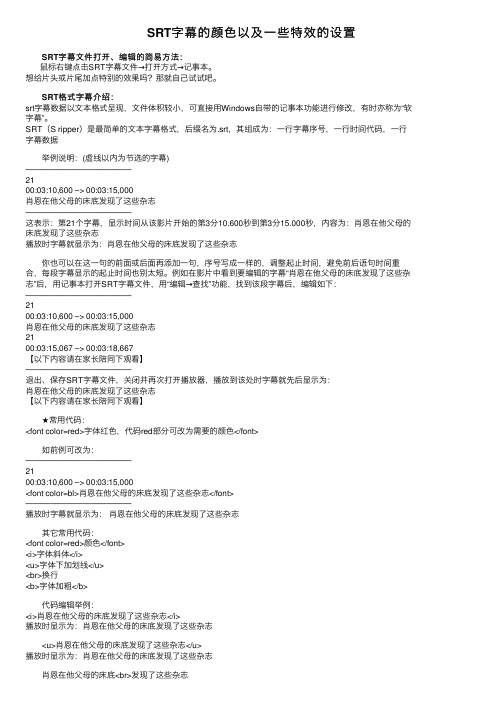
SRT字幕的颜⾊以及⼀些特效的设置SRT字幕⽂件打开、编辑的简易⽅法:⿏标右键点击SRT字幕⽂件→打开⽅式→记事本。
想给⽚头或⽚尾加点特别的效果吗?那就⾃⼰试试吧。
SRT格式字幕介绍:srt字幕数据以⽂本格式呈现,⽂件体积较⼩,可直接⽤Windows⾃带的记事本功能进⾏修改,有时亦称为“软字幕”。
SRT(S ripper)是最简单的⽂本字幕格式,后缀名为.srt,其组成为:⼀⾏字幕序号,⼀⾏时间代码,⼀⾏字幕数据举例说明:(虚线以内为节选的字幕)—————————————2100:03:10,600 –> 00:03:15,000肖恩在他⽗母的床底发现了这些杂志—————————————这表⽰:第21个字幕,显⽰时间从该影⽚开始的第3分10.600秒到第3分15.000秒,内容为:肖恩在他⽗母的床底发现了这些杂志播放时字幕就显⽰为:肖恩在他⽗母的床底发现了这些杂志你也可以在这⼀句的前⾯或后⾯再添加⼀句,序号写成⼀样的,调整起⽌时间,避免前后语句时间重合,每段字幕显⽰的起⽌时间也别太短。
例如在影⽚中看到要编辑的字幕“肖恩在他⽗母的床底发现了这些杂志”后,⽤记事本打开SRT字幕⽂件,⽤“编辑→查找”功能,找到该段字幕后,编辑如下:—————————————2100:03:10,600 –> 00:03:15,000肖恩在他⽗母的床底发现了这些杂志2100:03:15,067 –> 00:03:18,667【以下内容请在家长陪同下观看】—————————————退出、保存SRT字幕⽂件,关闭并再次打开播放器,播放到该处时字幕就先后显⽰为:肖恩在他⽗母的床底发现了这些杂志【以下内容请在家长陪同下观看】★常⽤代码:<font color=red>字体红⾊,代码red部分可改为需要的颜⾊</font>如前例可改为:—————————————2100:03:10,600 –> 00:03:15,000<font color=bl>肖恩在他⽗母的床底发现了这些杂志</font>—————————————播放时字幕就显⽰为:肖恩在他⽗母的床底发现了这些杂志其它常⽤代码:<font color=red>颜⾊</font><i>字体斜体</i><u>字体下加划线</u><br>换⾏<b>字体加粗</b>代码编辑举例:<i>肖恩在他⽗母的床底发现了这些杂志</i>播放时显⽰为:肖恩在他⽗母的床底发现了这些杂志<u>肖恩在他⽗母的床底发现了这些杂志</u>播放时显⽰为:肖恩在他⽗母的床底发现了这些杂志肖恩在他⽗母的床底<br>发现了这些杂志播放时显⽰为:肖恩在他⽗母的床底发现了这些杂志<b>肖恩在他⽗母的床底发现了这些杂志</b>播放时显⽰为:肖恩在他⽗母的床底发现了这些杂志<b><font color=bl>肖恩在他⽗母的床底<br>发现了这些杂志</font><b>播放时显⽰为:肖恩在他⽗母的床底发现了这些杂志更多的SRT字幕代码(只需选取需要的)格式:如前例可改为:—————————————2100:03:10,600 –> 00:03:15,000<font color=#FF7F00>肖恩在他⽗母的床底发现了这些杂志</font>—————————————各种颜⾊代码:1 ⽩⾊ <font color=#FFFFFF>2 红⾊ <font color=#FF0000>3 绿⾊ <font color=#00FF00>4 蓝⾊ <font color=#0000FF>5 牡丹红 <font color=#FF00FF>6 青⾊ <font color=#00FFFF>7 黄⾊ <font color=#FFFF00>8 ⿊⾊ <font color=#000000>9 海蓝 <font color=#70DB93>10 巧克⼒⾊ <font color=#5C3317>11 蓝紫⾊ <font color=#9F5F9F>12 黄铜⾊ <font color=#B5A642>13 亮⾦⾊ <font color=#D9D919>14 棕⾊ <font color=#A67D3D>15 青铜⾊ <font color=#8C7853>16 2号青铜⾊ <font color=#A67D3D>17 ⼠官服蓝⾊ <font color=#5F9F9F>18 冷铜⾊ <font color=#D98719>19 铜⾊ <font color=#B87333>20 珊瑚红 <font color=#FF7F00>21 紫蓝⾊ <font color=#42426F>22 深棕 <font color=#5C4033>23 深绿 <font color=#2F4F2F>24 深铜绿⾊ <font color=#4A766E>25 深橄榄绿 <font color=#4F4F2F>26 深兰花⾊ <font color=#9932CD>27 深紫⾊ <font color=#871F78>28 深⽯板蓝 <font color=#6B238E>29 深铅灰⾊ <font color=#2F4F4F>30 深棕褐⾊ <font color=#97694F>32 深绿松⽯⾊ <font color=#7093DB>33 暗⽊⾊ <font color=#855E42>34 淡灰⾊ <font color=#545454>35 ⼟灰玫瑰红⾊<font color=#856363>36 长⽯⾊ <font color=#D19275>37 ⽕砖⾊ <font color=#8E2323>38 森林绿 <font color=#238E23>39 ⾦⾊ <font color=#CD7F32>40 鲜黄⾊ <font color=#DBDB70>41 灰⾊ <font color=#C0C0C0>42 铜绿⾊ <font color=#527F76>43 青黄⾊ <font color=#93DB70>44 猎⼈绿 <font color=#215E21>45 印度红 <font color=#4E2F2F>46 ⼟黄⾊ <font color=#9F9F5F>47 浅蓝⾊ <font color=#C0D9D9>48 浅灰⾊ <font color=#A8A8A8>49 浅钢蓝⾊ <font color=#8F8FBD>59 浅⽊⾊ <font color=#E9C2A6>60 ⽯灰绿⾊ <font color=#32CD32>61 桔黄⾊ <font color=#E47833>62 褐红⾊ <font color=#8E236B>63 中海蓝⾊ <font color=#32CD99>64 中蓝⾊ <font color=#3232CD>65 中森林绿 <font color=#6B8E23>66 中鲜黄⾊ <font color=#EAEAAE>67 中兰花⾊ <font color=#9370DB>68 中海绿⾊ <font color=#426F42>69 中⽯板蓝⾊ <font color=#7F00FF>70 中春绿⾊ <font color=#7FFF00>71 中绿松⽯⾊ <font color=#70DBDB>72 中紫红⾊ <font color=#DB7093>73 中⽊⾊ <font color=#A68064>74 深藏青⾊ <font color=#2F2F4F>75 海军蓝 <font color=#23238E>76 霓虹篮 <font color=#4D4DFF>77 霓虹粉红 <font color=#FF6EC7>78 新深藏青⾊ <font color=#00009C>79 新棕褐⾊ <font color=#EBC79E>80 暗⾦黄⾊ <font color=#CFB53B>81 橙⾊ <font color=#FF7F00>82 橙红⾊ <font color=#FF2400>83 淡紫⾊ <font color=#DB70DB>84 浅绿⾊ <font color=#8FBC8F>85 粉红⾊ <font color=#BC8F8F>86 李⼦⾊ <font color=#EAADEA>87 ⽯英⾊ <font color=#D9D9F3>88 艳蓝⾊ <font color=#5959AB>89 鲑鱼⾊ <font color=#6F4242>90 猩红⾊ <font color=#BC1717>91 海绿⾊ <font color=#238E68>92 半甜巧克⼒⾊<font color=#6B4226>93 赭⾊ <font color=#8E6B23>94 银⾊ <font color=#E6E8FA>95 天蓝 <font color=#3299CC>96 ⽯板蓝 <font color=#007FFF>97 艳粉红⾊ <font color=#FF1CAE>98 春绿⾊ <font color=#00FF7F>99 钢蓝⾊ <font color=#236B8E>100 亮天蓝⾊ <font color=#38B0DE> 101 棕褐⾊ <font color=#DB9370> 102 紫红⾊ <font color=#D8BFD8> 103 ⽯板蓝⾊ <font color=#ADEAEA> 104 浓深棕⾊ <font color=#5C4033> 105 淡浅灰⾊ <font color=#CDCDCD> 106 紫罗兰⾊ <font color=#4F2F4F> 107 紫罗兰红⾊ <font color=#CC3299> 108 麦黄⾊ <font color=#D8D8BF> 109 黄绿⾊ <font color=#99CC32>常⽤颜⾊代码表选取”Hex RGB”列,带#号的颜⾊代码如前例可改为:—————————————2100:03:10,600 –> 00:03:15,000<font color=#DC143C>肖恩在他⽗母的床底发现了这些杂志</font>—————————————播放时显⽰为:肖恩在他⽗母的床底发现了这些杂志更多的SRT字幕代码(只需选取需要的)说说外挂字幕格式,常⽤的有SRT和SSA(或ASS)标准的SRT格式,语法简单,兼容性⾼⽽SSA则是功能强⼤,做出的字幕很漂亮导⼊SRT字幕的时候,很多⼈说为什么电脑播放没问题,但是⽤tsMuxeR导⼊就不⾏,就是因为没分清标准SRT的语法,很多SRT字幕带有{xxxxxxxxx}的语句,那都是SSA的,电脑播放正常是因为外挂字幕软件功能强⼤,识别这种混合型的字幕,⽽tsMuxeR只⽀持标准的SRT,所以不能正常导⼊。
用记事本写srt视频字幕文件

用记事本写s r t视频字幕文件Company number:【0089WT-8898YT-W8CCB-BUUT-202108】一、打开记事本,用半角输入每句字幕起始时间:时/分/秒/毫秒如下: 00:00:00,000 --> 00:00:00,000 (注意:一定要用半角输入,看好里面的冒号、逗号、横线、书名号及两根横线前和书名号后的空格不能出错) 二、把输好的第一句待编辑的字幕起始时间复制/粘贴若干到记事本里待编辑: 00:00:00,000-->00:00:00,000 三、把每句字幕编上号码,号码后面不要标点(注意:每句之间有两个回车,不能出错)如下:100:00:00,000 --> 00:00:00,000200:00:00,000 --> 00:00:00,000300:00:00,000 --> 00:00:00,000 .............................n00:00:00,000 --> 00:00:00,000四、依次在起始时间下面写入字幕文字如下:100:00:00,000 --> 00:00:00,000咱们冬泳真是棒!00:00:00,000 --> 00:00:00,000嘿!咱们冬泳真是棒!300:00:00,000 --> 00:00:00,000天天游泳锻炼忙.............................800:00:00,000 --> 00:00:00,000畅游在水中多呀么多坚强五、输入提前记下的每句字幕在播放中该现出的起始时间如下:100:00:12,000 --> 00:00:16,000咱们冬泳真是棒!200:00:16,000 --> 00:00:19,000嘿!咱们冬泳真是棒!300:00:19,000 --> 00:00:22,000天天游泳锻炼忙..............................00:00:29,000 --> 00:00:33,000畅游在水中多呀么多坚强六、最关键一步是保存:编辑好字幕后,点“另存为”,①把文件名(N):框内的“*.txt”改写成“字幕文件名.srt”(注意:在点的后面一定要写成srt);②把保存类型(I):点成“所有文件”;③编码(E):为“ANSI”;④上述三项都弄好后再点“保存”。
srt文件是什么-怎么打开-

srt 文件是什么?怎么打开? 篇一:电影字幕通常是什么格式? 电影字幕通常是什么格式? 经常用电脑看 DVDrip 电影的人知道,看 DVDrip 一般是通过 VOBSUB 来加载字幕的。
但是如果播放的是 RM/RMVB 文件, 将无法通过 VOBSUB 加载字幕的, 下面我就向大家介绍给 RMVB 电影加载字幕的方法。
首先,电脑上应有我们看电影必备的利器——Media Player Classic(以下简称 MPC),在 这里,我向大家推荐《My MPC 之暴风影音 4.03 Final》软件包,下载地址:天极网下载频道。
这个软件包不仅带有 MPC,而且集中了 ffdshow、real 甚至 Quick Time 等各种解码器,基本上 一步到位。
安装了这一个软件包,任何影音文件都可以用一个 MPC 搞定了。
(关于 MPC 的相 关介绍请参考《后羿神箭:全能播放器 MPC》和《暴风影音——让 MPC 如虎添翼》。
) 基本字幕的设置 由于我们平时大都使用 VOB SUB 自动加载字幕, 所以忽略了 MPC 自身已经加入了对字幕 文件的支持功能。
事实上, MPC 的字幕功能相当强大, 它不仅能够为常见的 AVI 文件加载字幕, 还可以为 RM/RMVB 文件和 Quick Time 的 MOV 格式文件加载字幕。
默认设置下的 Media Player Classic 还是无法给 RMVB 文件加载字幕的,必须进行简单的 设置。
首先, 打开 MPC, 在“查看”菜单下点击“选项”, 在弹出的“选项”窗口中点击“回放”下的“输 出” (如图) , 在图中可以看到, 在“RealMedia 视频”下有三个选项, 由于我的显卡不支持 DirectX 9,所以该选项不可选,在另外两个选项之中,在“DirectX 7”选项之后,有两个星号,在窗口下 部可以看到注释,两个星号代表“此模式下可以使用内建的字幕引擎加载字幕”。
srt字幕乱码的最简单解决方法
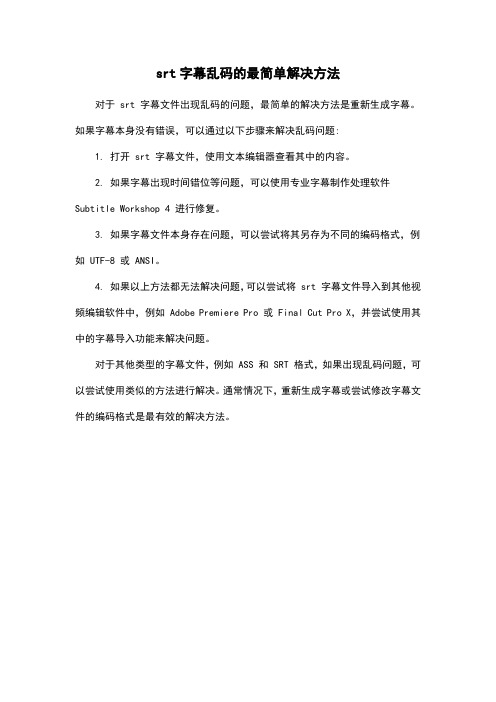
srt字幕乱码的最简单解决方法
对于 srt 字幕文件出现乱码的问题,最简单的解决方法是重新生成字幕。
如果字幕本身没有错误,可以通过以下步骤来解决乱码问题:
1. 打开 srt 字幕文件,使用文本编辑器查看其中的内容。
2. 如果字幕出现时间错位等问题,可以使用专业字幕制作处理软件Subtitle Workshop 4 进行修复。
3. 如果字幕文件本身存在问题,可以尝试将其另存为不同的编码格式,例如 UTF-8 或 ANSI。
4. 如果以上方法都无法解决问题,可以尝试将 srt 字幕文件导入到其他视频编辑软件中,例如 Adobe Premiere Pro 或 Final Cut Pro X,并尝试使用其中的字幕导入功能来解决问题。
对于其他类型的字幕文件,例如 ASS 和 SRT 格式,如果出现乱码问题,可以尝试使用类似的方法进行解决。
通常情况下,重新生成字幕或尝试修改字幕文件的编码格式是最有效的解决方法。
教你如何制作3GP手机电影大字幕教程

现在的手机越来越贴近生活,手机已不单单是打电话和发短信的工具了,还可以上网,听音乐,看电影及动漫。
相信很多喜欢用手机看电影或动漫的朋友,一定有这样的困惑吧,就是国语的转成3GP格式还能看,但外语电影或日本动漫字幕太小而无法观看,现在我的这个教程就是教大家如何制作大字幕的3GP格式电影及动漫。
1、先在射手网或电驴上搜索找到电影或动漫的外挂字幕(注:外挂字幕是srt,ssa,ass等格式,也称为软字幕),下载后,用记事本打开,太长的句子断成两行或三行;2、在电驴或BT站上找到电影或动漫的无字幕片源;3、用软件把字幕和片源压制在一起,也就是说的内嵌,软件有格式工厂,WisMencoder等;4、将内嵌好的电影转成3GP格式,常用软件有:3gp转换精灵,格式工厂,等。
(还可以用百度搜:3GP转换器)如果大家还有什么问题,请到我站 提问,会在等一时间解答大家的疑问。
SRT字幕字体大小&特效修改初探写此文希望能对只能用SRT字幕(且手机PDA不能用SSA或SUB字幕)的朋友有帮助[不要问如何手机智能影院如何转把SRT转成*.SUB 网上有一堆教你如何提取*.son的文章本文只考虑SRT字幕的处理!!!]平时我们用MediaCoder手机电影转换3GP只支持SRT字幕(别人因这个原因才问这个技术问题的,这句话的对与错不在本文分析范畴),但当SRT字幕太小时该怎么处理呢?但当SRT字幕太小时该怎么处理呢?如何改字体大小和特效呢?!!!SRT比SSA要难处理多了,SRT是没有Style行的好烦人,~所以呢~试着去想了一下在这里先说局部处理方法 [下面的代码参考了一下网友的BLOG]<备注:一般的SRT字幕只有下边两项>00:00:00,000 --> 00:00:07,970 (备注:这是时间轴)おはようございます=早上好(备注:这是字幕)<备注:而我们则为它加上一行来实现改变字体大小>00:00:00,000 --> 00:00:07,970 (备注:这是时间轴){\3c&Hd22c125&}{\fn黑体\fs30} (备注:这是改变字体、颜色、大小的参数)おはようございます=早上好(备注:这是字幕)3c的3为字体边框粗、1为细。
srt文件是什么-怎么打开-

三一文库()〔srt文件是什么?怎么打开?〕*篇一:电影字幕通常是什么格式?电影字幕通常是什么格式?经常用电脑看DVDrip电影的人知道,看DVDrip一般是通过VOBSUB来加载字幕的。
但是如果播放的是RM/RMVB文件,将无法通过VOBSUB加载字幕的,下面我就向大家介绍给RMVB电影加载字幕的方法。
首先,电脑上应有我们看电影必备的利器——MediaPlayerClassic(以下简称MPC),在这里,我向大家推荐《MyMPC之暴风影音4.03Final》软件包,下载地址:天极网下载频道。
这个软件包不仅带有MPC,而且集中了ffdshow、real甚至QuickTime等各种解码器,基本上一步到位。
安装了这一个软件包,任何影音文件都可以用一个MPC 搞定了。
(关于MPC的相关介绍请参考《后羿神箭:全能播放器MPC》和《暴风影音——让MPC如虎添翼》。
)基本字幕的设置由于我们平时大都使用VOBSUB自动加载字幕,所以忽略了MPC自身已经加入了对字幕文件的支持功能。
事实上,MPC的字幕功能相当强大,它不仅能够为常见的AVI文件加载字幕,还可以为RM/RMVB文件和QuickTime的MOV格式文件加载字幕。
默认设置下的MediaPlayerClassic还是无法给RMVB文件加载字幕的,必须进行简单的设置。
首先,打开MPC,在“查看”菜单下点击“选项”,在弹出的“选项”窗口中点击“回放”下的“输出”(如图),在图中可以看到,在“RealMedia视频”下有三个选项,由于我的显卡不支持DirectX9,所以该选项不可选,在另外两个选项之中,在“DirectX7”选项之后,有两个星号,在窗口下部可以看到注释,两个星号代表“此模式下可以使用内建的字幕引擎加载字幕”。
既然如此,就将“DirectX7”选项前的单选框选中,单击“确定”(如果你的“DirectX9”选项为可选,不妨试一试)。
实战RMVB字幕加载由于大多数的RMVB电影都是从DVDrip转制而成,因此可以直接到射手网下载相应的DVDrip字幕,一般说来都是可以用的,如果是分段字幕,可以先用VOBSUB自带的工具进行合并处理。
用记事本写srt视频字幕文件

⽤记事本写srt视频字幕⽂件⼀、打开记事本,⽤半⾓输⼊每句字幕起始时间:时/分/秒/毫秒如下:00:00:00,000 --> 00:00:00,000 (注意:⼀定要⽤半⾓输⼊,看好⾥⾯的冒号、逗号、横线、书名号及两根横线前和书名号后的空格不能出错)⼆、把输好的第⼀句待编辑的字幕起始时间复制/粘贴若⼲到记事本⾥待编辑:00:00:00,000 --> 00:00:00,000三、把每句字幕编上号码,号码后⾯不要标点(注意:每句之间有两个回车,不能出错) 如下:100:00:00,000 --> 00:00:00,000200:00:00,000 --> 00:00:00,000300:00:00,000 --> 00:00:00,000 .............................n00:00:00,000 --> 00:00:00,000四、依次在起始时间下⾯写⼊字幕⽂字如下:100:00:00,000 --> 00:00:00,000咱们冬泳真是棒!200:00:00,000 --> 00:00:00,000嘿!咱们冬泳真是棒!300:00:00,000 --> 00:00:00,000天天游泳锻炼忙.............................800:00:00,000 --> 00:00:00,000畅游在⽔中多呀么多坚强五、输⼊提前记下的每句字幕在播放中该现出的起始时间如下:100:00:12,000 --> 00:00:16,000咱们冬泳真是棒!200:00:16,000 --> 00:00:19,000嘿!咱们冬泳真是棒!300:00:19,000 --> 00:00:22,000天天游泳锻炼忙..............................800:00:29,000 --> 00:00:33,000畅游在⽔中多呀么多坚强六、最关键⼀步是保存:编辑好字幕后,点“另存为”,①把⽂件名(N):框内的“*.txt”改写成“字幕⽂件名.srt”(注意:在点的后⾯⼀定要写成srt);②把保存类型(I):点成“所有⽂件”;③编码(E):为“ANSI”;④上述三项都弄好后再点“保存”。
- 1、下载文档前请自行甄别文档内容的完整性,平台不提供额外的编辑、内容补充、找答案等附加服务。
- 2、"仅部分预览"的文档,不可在线预览部分如存在完整性等问题,可反馈申请退款(可完整预览的文档不适用该条件!)。
- 3、如文档侵犯您的权益,请联系客服反馈,我们会尽快为您处理(人工客服工作时间:9:00-18:30)。
一、打开记事本,用半角输入每句字幕起始时间:时/分/秒/毫秒如下: 00:00:00,000 --> 00:00:00,000 (注意:一定要用半角输入,看好里面的冒号、逗号、横线、书名号及两根横线前和书名号后的空格不能出错)
二、把输好的第一句待编辑的字幕起始时间复制/粘贴若干到记事本里待编辑:
00:00:00,000 --> 00:00:00,000
三、把每句字幕编上号码,号码后面不要标点(注意:每句之间有两个回车,不能出错) 如下:
1
00:00:00,000 --> 00:00:00,000
2
00:00:00,000 --> 00:00:00,000
3
00:00:00,000 --> 00:00:00,000 .............................
n
00:00:00,000 --> 00:00:00,000
四、依次在起始时间下面写入字幕文字如下:
1
00:00:00,000 --> 00:00:00,000
咱们冬泳真是棒!
2
00:00:00,000 --> 00:00:00,000
嘿!咱们冬泳真是棒!
3
00:00:00,000 --> 00:00:00,000
天天游泳锻炼忙.............................
8
00:00:00,000 --> 00:00:00,000
畅游在水中多呀么多坚强
五、输入提前记下的每句字幕在播放中该现出的起始时间如下:
1
00:00:12,000 --> 00:00:16,000
咱们冬泳真是棒!
2
00:00:16,000 --> 00:00:19,000
嘿!咱们冬泳真是棒!
3
00:00:19,000 --> 00:00:22,000
天天游泳锻炼忙..............................
8
00:00:29,000 --> 00:00:33,000
畅游在水中多呀么多坚强
六、最关键一步是保存:
编辑好字幕后,点“另存为”,① 把文件名(N):框内的“*.txt”改写成“字幕文件名.srt”(注意:在点的后面一定要写成srt);②把保存类型(I):点成“所有文件”;③编码(E):为“ANSI”;④上述三项都弄好后再点“保存”。
七、把写好的srt视频字幕文件再用视频转换器压合在视频里,大功告成可发到网络上了。
如果不弄到网络上,只是自己看,用QQ影音播放器,可直接把srt字幕添加到视频里,这样添加的字幕是没有完全和视频捆绑融合的,把srt 文件删除了,QQ影音就播不出字幕了。
外挂字幕
外挂字幕:是视频文件和字幕文件分离,在播放的时候要导入字幕文件。
比如DVD就会自动导入字幕。
外挂字幕的好处是:可以导入自己国家的语言。
内嵌字幕:视频文件和字幕文件已经集成到了一起,没有办法改变和去掉了。
外挂字幕有三种格式
1 srt格式这是最好的,体积小,用可以打开编辑
2 sub+idx 这种是图形字幕,只能用字幕转换。
体积较大。
3 ass字幕网上比较少比srt多一些特效。
使用外挂字幕的时候,要保证字幕文件和视频文件放置在同一个文件夹下,并且保证两者的文件名相同,但是不要修改后缀和标识(常见的标识有chs、GB,cht,Big5,eng五种;其中chs和GB表示简体中文,cht 和Big5表示繁体中文,eng表示英文):
例如:
视频的文件名为:越狱(13).avi
外挂字幕的文件名就应为:越狱(13).
当然,能在视频中显示字幕的前提是你的电脑里安装有字幕。
否则建议安装能够的。
